今天介绍几个工作中很给力的Excel函数公式,大家看看自己是否都会用呢?都会了我给你点赞,不会的也别气馁,正好学到啦~
工作中经常遇到按条件在某个日期区间内进行统计的需求,如下图所示
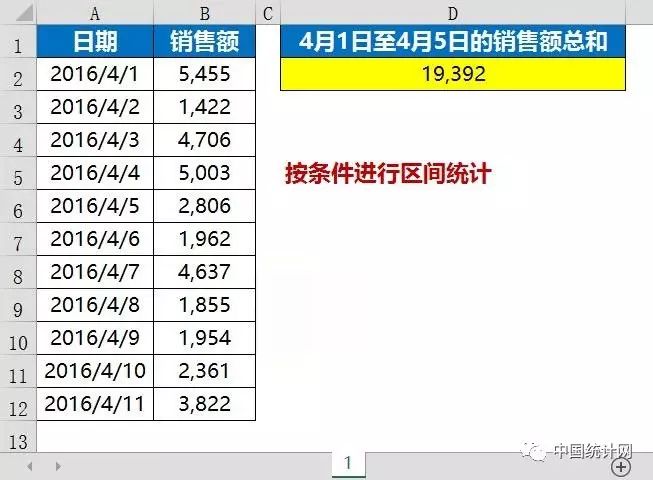
要求计算4月1日至4月5日的销售额总和
D2输入以下公式
=SUM(SUMIF(A2:A12,{">=2016/4/1",">2016/4/5"},B2:B12)*{1,-1})
这里是先利用SUMIF函数的条件求和功能,再利用SUM函数汇总求和。公式中的两个日期参数可以根据实际需要调整。
在一大堆工作表中要计算某一段连续工作表中的数据,你知道怎么做吗?如下图~
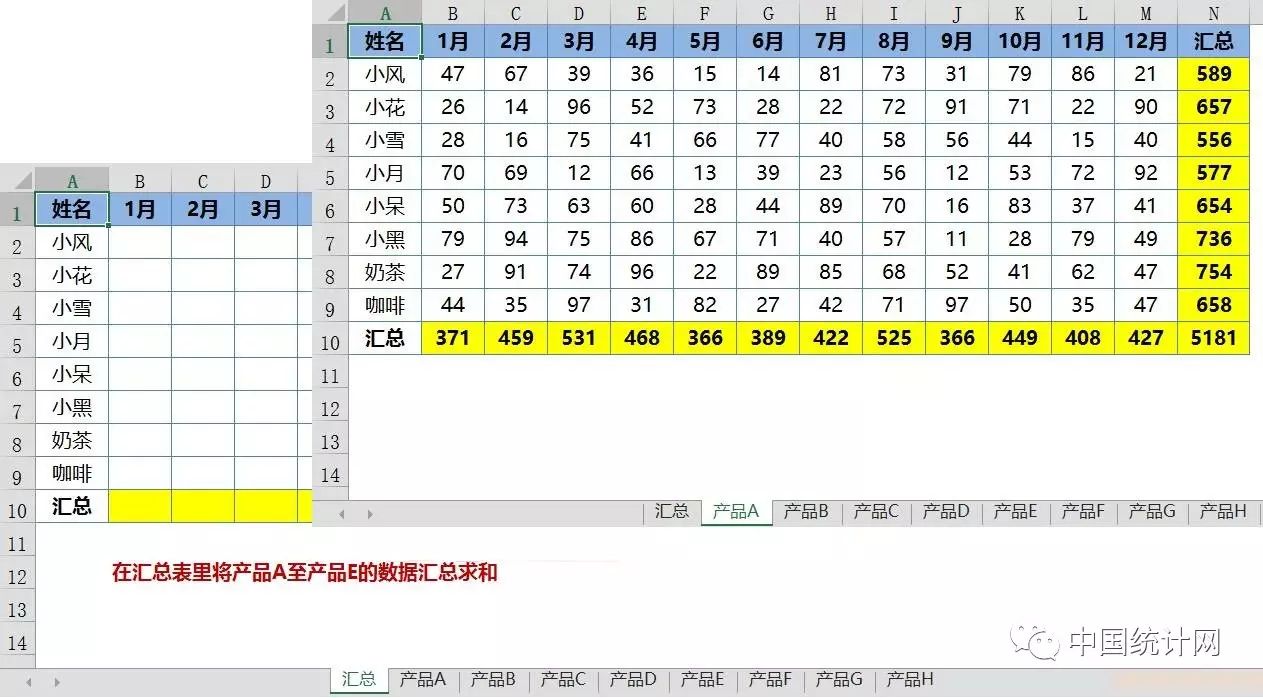
上图所示的数据源中,每个产品的数据分别放置在一个工作表中,从产品A、产品B......到产品H,所有产品工作表的结构一致。
现在要求计算从产品A至产品E这5个工作表的汇总数据。
80%的人这时候在汇总表的B2单元格写的公式是这样子的:
=产品A!B2+产品B!B2+产品C!B2+产品D!B2+产品E!B2
这倒也没错,只是输入起来太麻烦了,而且当要汇总的工作表很多时非常容易出错,后期更新起来也是个大工程。
其实这里只需一个很简短的公式就可以搞定啦!
我的操作演示效果(单击下图gif动态演示)
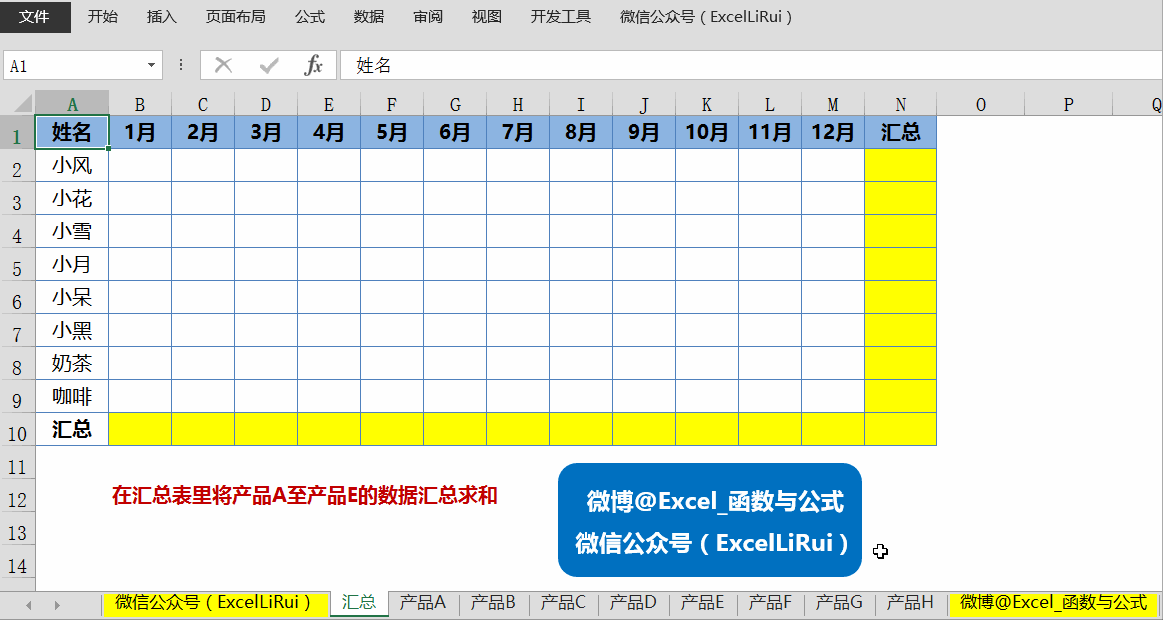
这里输入的公式是=SUM(产品A:产品E!B2)
输入完公式按的快捷键是
按入职日期计算工龄工资,你知道怎么做吗?
咱们来看个简单的小案例吧,企业规则如下。
企业规定每满一年加50元工龄工资,20年封顶
看下图(黄色区域输入公式自动计算)
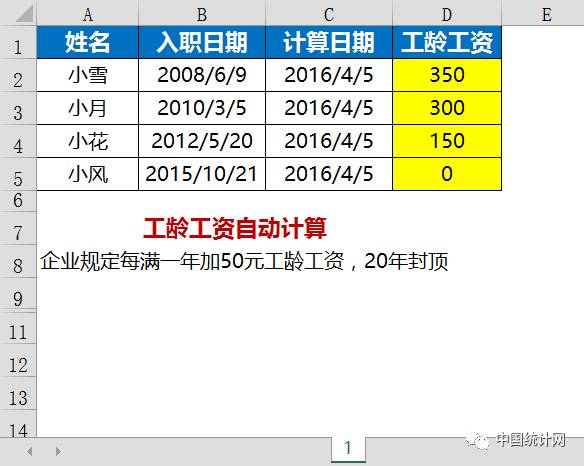
这里的公式是=50*MIN(20,DATEDIF(B2,C2,"y"))
之前介绍过很多条件求和案例和方法,今天来看个条件计数统计的案例。
看下图(黄色区域输入公式自动计算)
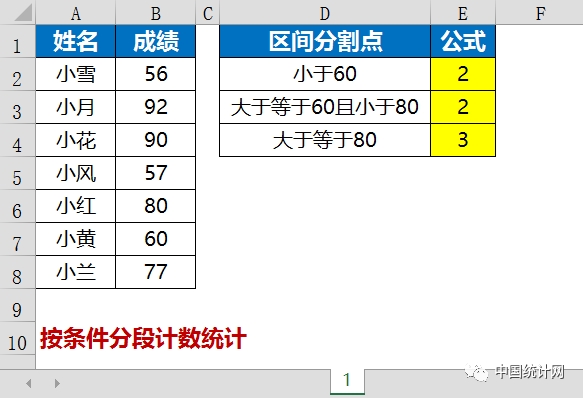
这里输入公式的方法需要注意一下哦
先选中E2:E4单元格区域输入数组公式
=FREQUENCY(B2:B8,{60,80}-0.1)
然后按
组合键。





